Android에서 iPhone으로 사진을 쉽게 전송하는 8 가지 방법
Sep 24, 2025 • Filed to: 데이터 전송 솔루션 • Proven solutions
당신은 이미 경험을 통해 Android 휴대폰에서 iPhone 장치로 전송하는 것이 힘든 작업이라는 것을 이미 알고 있습니다. 특히 올바른 방법이나 사용해야 할 도구에 대해 잘 모르는 경우에는 더욱 그렇습니다. 한 기기에서 다른 기기로 사진을 전송할 때는 소중한 추억을 잃고 싶지 않으니 각별한 주의를 기울여야합니다.
따라서 Android에서 iPhone으로 사진을 전송하려면 응용 프로그램에 쉽게 액세스 할 수있는 타사 소프트웨어가 필요합니다. 이제 Android와 iPhone 장치는 운영 체제가 다르기 때문에 직접 전송이 불가능합니다.
그러나 다행히도 Android에서 iPhone으로 사진을 전송하는 데 도움이되는 고품질 타사 프로그램이 많이 있습니다. 따라서 아래 가이드를 읽고 가장 적합한 옵션을 선택하십시오.
파트 1: Dr.Fone을 사용하여 Android에서 iPhone으로 사진을 전송하는 방법은 무엇입니까?
Android에서 iPhone으로 사진을 전송하기 위해 어떤 방법을 선택해야하는지 혼란 스러우면 선택한 모드의 품질과 속도를 비교하십시오. 솔직히 말해서 이러한 모든 기준을 충족하는 도구는 모든 모바일 관련 문제와 작업을 처리하도록 잘 설계된 포괄적 인 솔루션 인 Dr.Fone 툴킷입니다.
Dr.Fone은 OS에 관계없이 여러 장치에서 전송할 수 있기 때문에 완벽합니다. 예를 들어 Android에서 iPad / iPhone으로 또는 그 반대로 사진을 전송하려는 경우 아래에 언급 된 두 가지 방법으로 빠르게 수행 할 수 있습니다.
방법 1.1 Dr.Fone을 사용하여 한 번의 클릭으로 Android에서 iPhone으로 사진 전송 - 휴대폰 전송
Dr.Fone - 휴대폰 전송은 Android에서 iPhone으로 사진을 전송하는 등 기기간 거래를 용이하게 하는 소프트웨어 패키지입니다. Android를 새 iPhone으로 교체하는 중이라면 Dr.Fone을 사용하여 모든 콘텐츠를 새 휴대폰으로 전송하십시오. 콘텐츠에는 사진, 연락처, 비디오 및 소셜 미디어 메시지가 포함합니다.

Dr.Fone - 휴대폰 전송
클릭 한 번으로 Android에서 iPhone으로 사진 전송!
- Android 및 iPhone에서 선택한 모든 장치간에 플랫폼 간 데이터 이동.
- 이미지, 비디오, 음악, 메시지, 연락처, 앱 등을 포함한 방대한 데이터를 지원합니다.
- iPhone, iPad, Samsung, Huawei 등과 같은 거의 휴대폰 및 태블릿에서 완벽하게 작동합니다.
- 모바일 시스템 iOS 13 및 Android 10.0 및 컴퓨터 시스템 Windows 10 및 Mac 10.15에서 완벽하게 작동합니다.
- 100 % 안전하고 위험 부담없이 데이터를 원본 그대로 백업 및 복원합니다.
Dr.Fone - 휴대폰 전송을 사용하여 Android에서 iPhone으로 사진을 전송하는 방법에 대한 단계를 살펴 보겠습니다.
단계 1. Dr.Fone - 휴대폰 전송을 다운로드하여 설치하고 실행하십시오. 그런 다음 기본 인터페이스에서 스위치 옵션을 선택합니다.

단계 2. 이제 Android와 iPhone을 컴퓨터에 연결하십시오.
단계 3. 장치를 연결한 수 장치가 인식되기 시작하고 그에 따라 '소스'휴대폰 또는 '대상'휴대폰으로 언급됩니다. 이 경우 Android 휴대폰이 소스이고 iPhone이 대상인지 확인하십시오. 뒤집기 버튼을 사용하여 위치를 변경할 수 있습니다.

단계 4. 마지막으로 전송할 파일 (사진)을 선택하고 '전송 시작'을 클릭합니다.

그러면 Android에서 iPhone으로 사진이 전송됩니다.
방법 1.2 Dr.Fone을 사용하여 Android에서 iPhone으로 사진을 선택적으로 전송 - 휴대폰 관리자 (Android)
Android에서 iPhone으로 사진을 이동하는 데 도움이 되는 또 다른 방법은 Dr.Fone - 휴대폰 관리자 (Android)입니다. Dr.Fone - 휴대폰 관리자(Android)의 매우 편리한 점은 사진을 선택적으로 전송할 수 있다는 것입니다. 또한 연락처, 비디오, 메시지, 팟 캐스트 및 Android에 저장된 기타 모든 것을 몇 분 안에 전송할 수 있습니다. Dr.Fone - 휴대폰 관리자 (Android)는 안전하고 신뢰할 수있는 프로그램입니다. 따라서 한 장치에서 다른 장치로 전송하는 동안 정보가 안전하다는 것을 안심할 수 있습니다.

Dr.Fone - 휴대폰 관리자 (Android)
Android에서 iPhone으로 사진을 전송하는 올인원 솔루션
- 휴대폰의 데이터를 쉽게 전송, 백업, 편집, 내보내기, 가져 오기 및 볼 수 있습니다.
- 휴대폰에서 음악, 사진, 비디오, 연락처, SMS, 앱 등 여러 데이터를 지원합니다.
- 데이터 손실없이 한 휴대폰에서 다른 휴대폰으로 데이터를 복사합니다.
- 장치를 루팅하고 gif 이미지를 만들고 벨소리를 만드는 데 도움이 되는 추가 기능입니다.
- 삼성에서 LG, HTC, Huawei, Motorola, Sony 등 3,000 개 이상의 Android 휴대폰과 호환됩니다.
여기에서 선택적으로 전송할 사진을 선택하거나 모든 이미지를 한 번에 선택할 수 있습니다. 이제 사진을 iPhone 장치로 전송하려면 iPhone을 대상 휴대폰으로 연결 한 다음 내보내기 기호가있는 상자를 클릭하고> 장치로 내보내기를 선택합니다. iOS 기기의 이름이 나타납니다. 사진 전송을 시작하려면 장치를 클릭하십시오.
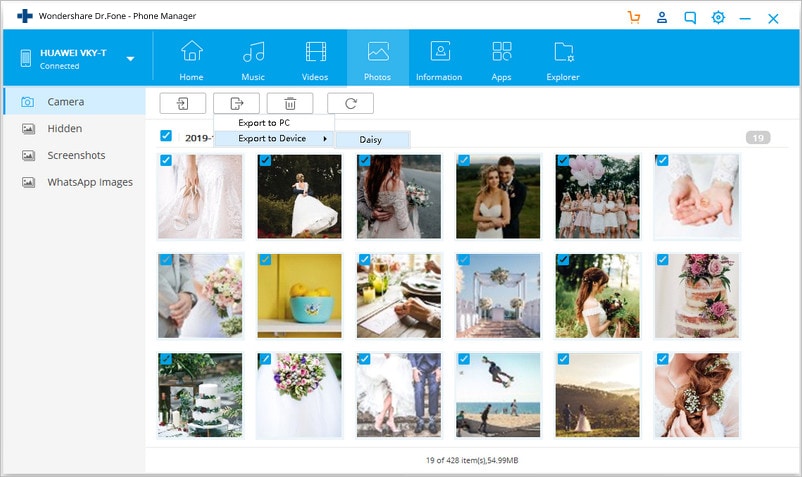
파트 2: Move to iOS 앱을 사용하여 Android에서 iPhone으로 사진을 전송 하시겠습니까?
이제 Android에서 iPhone으로 사진을 전송하는 방법에 대한 답을 얻기 위해 사용할 수 있는 또 다른 간단한 솔루션이 있습니다. Google Play 스토어에서 무료로 다운로드 할 수있는 'Move to iOS 앱'이라고합니다.
참고 :이 솔루션은 iPhone을 설정할 때만 작동합니다. iPhone이 이미 설정되어 있는 경우 초기화하고 이 앱으로 사진을 복원하도록 설정해야 합니다.
이제 계속하려면 먼저 iPhone 장치에서 다음과 같이 몇 가지 설정을 수행해야 합니다.
- 단계 1: iPhone에서 'Apps & Data'라는 화면으로 이동하여 'Move Data from Android'옵션을 선택합니다.


다음 단계는 Android 기기에서 "Move to iOS"앱으로 전송 프로세스를 완료하는 것입니다.
- 단계 2: Android 기기로 전환하고 Google Play 스토어를 열고 'Move to iOS'앱을 검색합니다.
- 단계 3: 'Move to iOS'앱을 열어 권한 요청을 수락하고 설치 한 다음 앱을 엽니다.
- 단계 4: 이 시점에서 iOS 및 Android 기기에서 계속을 탭합니다.

- 단계 5: Android 기기에서 iPhone의 12 자리 코드를 입력합니다. 이러한 방식으로 'Move to iOS' 앱은 데이터를 전송하는 iOS 장치를 알 수 있습니다.

- 단계 6: 전송이 시작되기 전에 Google 계정 정보, 북마크 등을 전송 하시겠습니까?와 같은 몇 가지 질문이 표시됩니다. 이제 동영상과 사진만 전송하기를 원하므로 'Camera Roll'을 제외한 다른 옵션을 선택 취소하십시오.
Android에서 iPhone으로 사진을 전송하는 위의 프로세스는 소프트웨어에 돈을 투자하지 않으려는 모바일 사용자에게 적합합니다. 그러나 이 방법은 시간이 많이 걸리기 때문에 완벽하지 않습니다. 거래는 빠르게 완료 될 수 없으며 한 번의 클릭으로 완료 될 수도 없습니다.
파트 3: 블루투스를 통해 Android에서 iPhone으로 사진을 전송하는 방법
Bluetooth는 Android 및 iPhone 장치에서 사진과 비디오를 전송할 수 있는 훌륭한 옵션입니다. 블루투스는 Android 및 iOS 기기 모두에서 사용할 수 있어 널리 유용하기 때문입니다. 또한 Bluetooth를 통해 사진을 전송하기 위해 타사 앱을 다운로드 할 필요가 없습니다. 이 프로세스는 화면을 몇 번만 탭하여 빠르게 완료 할 수도 있습니다.
- Android에서 iPhone으로 사진을 전송하는 방법에 대해 생각하고 있다면 아래에 설명 된 프로세스를 따르십시오.
- 1. Android 및 iOS 기기에서 블루투스를 엽니다. 두 스마트 폰 모두 화면 상단의 슬라이딩 패널을 통해 블루투스를 켜고 끌 수있는 옵션이 있어야 합니다.
- 2. 이제 확인란을 탭하여 장치를 다른 모바일 장치에 표시합니다.
- 3. Android 기기에서> 파일 관리자로 이동 > DCIM 폴더 (카메라 콘텐츠 용).
- 4. Android 스마트 폰의 메뉴 버튼을 탭하면 드롭 다운 메뉴 작업 목록이 표시됩니다. '선택'을 클릭하십시오.
- 5. 이제 각 이미지 옆에 확인란이 있습니다. 상자를 탭하여 선택하거나 모든 사진을 선택할 수 있습니다.
- 6. 이제 '공유' 아이콘을 선택하고 '블루투스' 옵션까지 아래로 스크롤 한 다음 옵션을 선택합니다.
- 7. Android에 표시되는 Bluetooth 장치 목록이 있습니다. 데이터 교환을 시작하려면 iPhone을 선택하십시오. 파일 전송 창이 트랜잭션을 나타내며 파일은 한 번에 하나씩 다운로드됩니다.

Bluetooth에서의 데이터 전송 속도는 사용하는 Bluetooth 버전에 따라 크게 달라진다는 점에 유의해야 합니다. 예를 들어 Bluetooth 2.x를 사용하는 경우 데이터 전송은 0.25MB / s로 발생하는 반면 Bluetooth 5.x는 6MB / s로 데이터를 전송합니다.
파트 4: Google 드라이브를 사용하여 Android에서 iPhone으로 사진을 전송하는 방법은 무엇입니까?
Google 드라이브는 Gmail 주소가있는 사용자가 사용할 수 있는 클라우드 저장소입니다. Word 문서에서 사진 및 비디오에 이르기까지 모든 것을 저장할 수 있습니다. 따라서 Android에서 iPhone으로 사진을 이동하는 방법이 궁금하다면 Google 드라이브가 답입니다.
Google 드라이브를 사용하여 Android에서 iPhone으로 사진과 동영상을 전송하려면 아래에 설명 된 단계를 따르세요.
단계 1: 먼저 Google 드라이브가 Android 기기에 이미 설치되어 있는지 확인하십시오. 그렇지 않은 경우 Play 스토어를 방문하여 Google 드라이브를 다운로드하십시오. 그런 다음 Android 휴대폰에서 갤러리 섹션을 방문> 공유 버튼을 탭> 마지막으로 드라이브를 통해 공유를 선택합니다.
곧 파일이 업로드됩니다.

이제 iPhone으로 이동하십시오.
단계 2: 여기에서 iPhone에 Google 드라이브 앱을 다운로드하여 설치합니다.

단계 3: 드라이브를 엽니다 (동일한 Google ID로 로그인해야 함). 업로드 된 모든 미디어 파일 (사진)이 표시됩니다. 이제 파일 형식에 따라 '이미지 저장' 또는 '동영상 저장'을 선택합니다.
파트 5: Android에서 iPhone으로 사진 전송 앱 상위 3 개
여러 앱은 Android 기기에서 iPhone으로 이미지를 저장하고 전송하기 위해 특별히 설계되었습니다. 우리는 사용의 용이성과 접근성을 바탕으로 최고의 앱 3 개를 찾았습니다.
PhotoSync
PhotoSync는 Android 및 iOS 기기 모두에서 사용할 수있는 무료 사진 공유 앱입니다. 이 앱을 사용하면 한 장치에 모든 사진을 저장 한 다음 Wi-Fi를 통해 다른 장치로 전송할 수 있습니다. PhotoSync는 Android 및 iOS 장치 외에 여러 가지 방법으로 작동하도록 설계되었습니다. 데스크탑 컴퓨터, NAS 및 클라우드 서비스를 포함한 다양한 플랫폼에서 작동합니다.
카메라에서 직접 동영상과 사진을 추출하여 다른 장치로 전송할 수 있습니다. 웹 브라우저를 통해 사진 / 동영상에 액세스 할 수도 있습니다. PhotoSync는 RAW 파일을 더 잘 지원하고 EXIF 데이터를 보존하는 기능으로 정기적으로 업데이트됩니다.

Photo Transfer
photo transfer 앱은 매우 인기가 있으며 그럴만 한 이유가 있습니다. 케이블없이 Android에서 iPhone으로 사진 전송을 수행 할 수 있습니다. 데스크탑 컴퓨터를 포함한 다양한 플랫폼에서 Photo Transfer에 액세스 할 수 있습니다. 웹 브라우저를 통해 앱에 저장된 사진에 액세스 할 수 있습니다. 저장을 위해 여러 이미지를 쉽게 다운로드하고 다양한 플랫폼에서 이러한 사진을 교환 할 수 있습니다. 직관적이고 사용하기 쉬운 앱이 Android에서 iPhone으로 사진을 전송해야 하는 경우 사진 전송 앱을 사용하는 것이 좋습니다.

Shareit
Shareit은 두 장치간에 파일을 전송하기 위해 개발 된 특수 응용 프로그램입니다. Shareit을 사용하여 몇 초 만에 Android에서 iPhone으로 사진을 전송할 수 있습니다. 이 소프트웨어는 무료이며 완전히 안전하므로 한 장치에서 다른 장치로 사진을 전송하는 방법에 대해 걱정할 필요가 없습니다. Shareit에서 개별 사진 또는 전체 폴더를 공유 할 수 있습니다. 그러나 폴더를 공유하면 프로세스 속도가 느려질 수 있습니다.
Shareit의 가장 큰 장점은 사진 외에도 다양한 파일 형식을 전송할 수 있기 때문에 사용자에게 허용되는 자유입니다. 따라서 Android에서 iPhone으로 비디오를 전송하는 방법이 궁금하다면 Shareit이 답입니다. 소프트웨어는 안전한지 확인하기 위해 지속적으로 업데이트되고 있습니다. 따라서 사용자가 민감한 정보와 같은 사진 이상의 전송이 필요한 경우 Shareit의 안정성에 대해 안심할 수 있습니다.

따라서 기사를 읽은 후 Android 장치 사진을 iPhone으로 전송하기 위해 선택할 수 있는 다양한 옵션이 있음을 확신합니다. 글쎄요, 모든 방법은 그 자체로 훌륭합니다. 그러나 우리는 의심의 여지없이 Dr.Fone 도구가 가장 좋은 옵션 중 하나라고 말하고 싶습니다.




















Selena Lee
chief Editor